Підрахувати кількість клітинок містить числові або нечислові значення в Excel
Якщо у вас є діапазон даних, що містить як числові, так і нечислові значення, і тепер, можливо, вам захочеться порахувати кількість числових або нечислових клітинок, як показано на скріншоті нижче. У цій статті я розповім про деякі формули вирішення цього завдання в Excel.

- Підрахувати кількість клітинок містять числові значення
- Підрахувати кількість клітинок містять нечислові значення
Підрахувати кількість клітинок містять числові значення
В Excel функція COUNT може допомогти вам підрахувати кількість клітинок, які містять лише числові значення, загальний синтаксис:
- range: Діапазон клітинок, які потрібно підрахувати.
Введіть або скопіюйте формулу нижче у порожню клітинку, а потім натисніть Що натомість? Створіть віртуальну версію себе у ключ, щоб отримати кількість числових значень, як показано на скріншоті нижче:

Підрахувати кількість клітинок містять нечислові значення
Якщо ви хочете отримати кількість клітинок, які містять нечислові значення, функції SUMPRODUCT, NOT та ISNUMBER разом можуть вирішити це завдання, загальний синтаксис такий:
- range: Діапазон клітинок, які потрібно підрахувати.
Будь ласка, введіть або скопіюйте таку формулу в порожню клітинку, а потім натисніть клавішу Enter, і ви отримаєте загальну кількість клітинок з нечисловими значеннями та порожніми клітинками, див. Скріншот:

Пояснення формули:
- ISNUMBER (A2: C9): Ця функція ISNUMBER здійснює пошук чисел у діапазоні A2: C9 і повертає TRUE або FALSE. Отже, ви отримаєте такий масив:
{TRUE, TRUE, FALSE; FALSE, FALSE, TRUE; TRUE, FALSE, FALSE; FALSE, TRUE, FALSE; FALSE, FALSE, FALSE; TRUE, FALSE, TRUE; TRUE, TRUE, FALSE; FALSE, FALSE, TRUE}. - НЕ (ISNUMBER (A2: C9)): Ця функція NOT перетворює результат вищевказаного масиву у зворотному порядку. І результат буде таким:
{FALSE, FALSE, TRUE; TRUE, TRUE, FALSE; FALSE, TRUE, TRUE; TRUE, FALSE, TRUE; TRUE, TRUE, TRUE; FALSE, TRUE, FALSE; FALSE, FALSE, TRUE; TRUE, TRUE, FALSE}. - --NOT (ISNUMBER (A2: C9)): Цей подвійний негативний оператор-- перетворює вищевказане значення TURE у 1, а FALSE- у 0 у масиві, і ви отримаєте такий результат: {0,0,1; 1,1,0; 0,1,1; 1,0,1, 1,1,1; 0,1,0; 0,0,1; 1,1,0; XNUMX}.
- SUMPRODUCT(--NOT(ISNUMBER(A2:C9)))= SUMPRODUCT({0,0,1;1,1,0;0,1,1;1,0,1;1,1,1;0,1,0;0,0,1;1,1,0}): Нарешті, функція SUMPRODUCT додає всі числа в масиві та повертає кінцевий результат: 14.
Tips : За допомогою вищенаведеної формули ви побачите, що всі порожні клітинки також будуть зараховані, якщо ви просто хочете, щоб нечислові клітинки були порожніми, наведена нижче формула може вам допомогти:
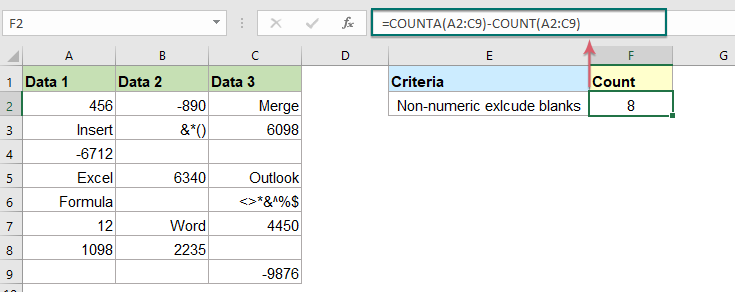
Використана відносна функція:
- COUNT:
- Функція COUNT використовується для підрахунку кількості клітинок, які містять числа, або підрахунку чисел у списку аргументів.
- SUMPRODUCT:
- Функцію SUMPRODUCT можна використовувати для множення двох або більше стовпців або масивів разом, а потім отримати суму добутків.
- НЕ:
- Функція NOT Повертає зворотне логічне значення.
- ISNUMBER:
- Функція ISNUMBER повертає TRUE, коли комірка містить число, і FALSE, якщо ні.
Більше статей:
- Підрахувати кількість клітинок, що містять певний текст у Excel
- Припустимо, у вас є список текстових рядків, і ви можете знайти кількість клітинок, які містять певний текст, як частину їх вмісту. У цьому випадку ви можете використовувати символи підстановки (*), які представляють будь -які тексти або символи у ваших критеріях під час застосування функції COUNTIF. У цій статті я розповім, як використовувати формули для роботи з цією роботою в Excel.
- Підрахуйте кількість клітинок, що не дорівнює багатьом значенням у Excel
- В Excel можна легко отримати кількість клітинок, що не дорівнює певному значенню, за допомогою функції COUNTIF, але ви коли -небудь пробували порахувати клітинки, які не рівні багатьом значенням? Наприклад, я хочу отримати загальну кількість продуктів у стовпці А, але виключити конкретні пункти в С4: С6, як показано на скріншоті нижче. У цій статті я представлю деякі формули для вирішення цієї роботи в Excel.
- Порахуйте кількість клітин, які містять непарні або парні числа
- Як ми всі знаємо, непарні числа мають залишок 1 при поділі на 2, а парні числа мають залишок 0 при поділі на 2. У цьому посібнику я розповім про те, як отримати кількість клітинок, які містять непарні або парні числа цифри в Excel.
Найкращі інструменти для підвищення продуктивності офісу
Kutools для Excel - допомагає виділитися з натовпу
Kutools для Excel має понад 300 функцій, Переконайтеся, що те, що вам потрібно, знаходиться лише на відстані одного кліка...

Вкладка Office - увімкніть читання та редагування вкладок у Microsoft Office (включаючи Excel)
- Одна секунда для перемикання між десятками відкритих документів!
- Щодня зменшуйте сотні клацань мишею, прощайте руку миші.
- Збільшує вашу продуктивність на 50% під час перегляду та редагування декількох документів.
- Додає ефективні вкладки в Office (включно з Excel), як у Chrome, Edge та Firefox.
